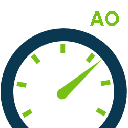En hemsidas hastighet är A och O. Långsamma hemsidor tappar besökare och förlorar därmed potentiella kunder; efter bara ett par sekunders extra laddtid har de flesta besökare redan vänt i dörren. Å andra sidan rankas snabba hemsidor högre i Googles SEO-ranking, och är mer tillgängliga för de som surfar med långsam uppkoppling.
Att jobba kontinuerligt med din hemsidas hastighet har alltså ett stort gäng fördelar, som alla bidrar till att du får en mer lönsam hemsida. Men att hastighetsoptimera sin WordPress-hemsida är inte alltid så lätt! I den här artikeln listar vi tre tips som tar din hemsida från sköldpadda till hare på nolltid. Lycka till!

1. Hitta din utgångspunkt – gör mätningar
Det finns många olika mätverktyg att använda sig av. Hos oss på Hamrén använder vi i huvudsak två olika verktyg: GTmetrix och Google PageSpeed Insights.
PageSpeed Insights
Tillhandahålls av Google – och utgår därför från Googles algoritmer
Enkel översikt och tydliga åtgärder
Separat mätning på mobil
GTmetrix
Mer genomgående mätning än PageSpeed Insights, med t.ex. vattenfallskarta för inläsning av resurser.
Möjlighet att byta serverplacering och testa hemsidans hastighet på olika platser i världen.
Det finns fördelar med båda verktyg separat, men tillsammans ger de en mycket bra bild över hemsidans hastighet, samt vilka åtgärder man bör ta för att förbättra den. Det enda du behöver göra är att fylla i din hemsidas webbadress i verktygens sökfält, och sedan är du igång!
PS. Tänk på att göra mätningar på fler sidor än bara din hemsidas startsida. Resultaten ser ofta olika ut!
2. De enklaste åtgärderna – som gör mest nytta.
När du gjort dina mätningar kommer verktygen ge dig ett flertal olika förslag på förbättringar. Det är lätt att bli överväldigad! Vi skulle vilja lyfta dessa två åtgärder som en bra början. De är enkla att ordna, och ger ofta väldigt stor effekt.
Rätt storlek och mindre filer ger bättre resultat
När du laddar upp en bild i WordPress sparas den automatiskt i ett antal olika storlekar. Det finns till exempel Medium, Large och Full Size. När du använder bilderna på din hemsida, se till att du använder rätt bildstorlek. Det är väldigt sällan nödvändigt att läsa in en bild i Full Size, utan det räcker ofta med Medium. Här kan du läsa mer om bildstorlekar i WordPress.
En annan aspekt som du bör tänka på är bildernas filstorlek. Bilder som kommer direkt från en fotograf – eller från din iPhone-kamera, för den delen – är ofta onödigt stora. De innehåller också ofta onödig filinformation, så som vilken kamera som fotade bilden. Med ett komprimeringsverktyg kan du ta bort den onödiga informationen och skala ner bilderna, utan att det ger stor negativ effekt på hur bilden ser ut.
Att komprimera filerna innan du laddar upp dem är ett stort steg i rätt riktning för en snabbare hemsida.
Compress JPEG
På den här hemsidan kan du snabbt och enkelt komprimera filer i formaten JPEG, PNG, GIF och PDF.
Minifiering för mindre filer
Nu när vi gått igenom och förminskat alla hemsidans bilder, är det dags att göra något åt hemsidans övriga filer. Minifiering är ett begrepp som handlar om att förminska och komprimera kodfilerna på din hemsida. På så sätt blir filerna som dina besökares webbläsare behöver ladda ner innan hemsidan presenteras lättare, och processen med att ”läsa in” hemsidan går snabbare. Vårt favoritverktyg när det kommer till minifiering i WordPress är Autoptimize.
Autoptimize
Autoptimize är lätt att använda, och tillåter minifiering av JavaScript, CSS och HTML-filer. Dessutom kan du ladda in sidans bilder med Lazy Load-teknik, vilket gör din hemsida ännu snabbare!
Cachning för snabbare inläsning
Att installera ett cache-plugin på din hemsida gör ofta stor skillnad hastighetsmässigt. Ett cache-minne är en sorts plats för mellanlagring av din hemsidas filer, vilket gör att filerna läses in snabbare för dina besökare. Även här finns en uppsjö olika WordPress-tillägg, beroende på vad du har för behov. Vi vill slå ett slag för Cache Enabler – ett enkelt och rättfram verktyg, som går att använda tillsammans med Autoptimize.
Cache Enabler
Detta verktyg har få, tydliga inställningar, vilket gör det enkelt att använda för någon som inte jobbat med cachelagring i WordPress förut.
OBS! Cacheminnet kan behöva rensas manuellt när du uppdaterar sidan, för att uppdateringen ska slå igenom för alla användare.
3. En optimerad webbserver gör stor skillnad
Inom webbvärlden pratar man om ”hosting”, vilket avser den plats/server som din hemsida ligger på. Vart din hemsida ”är hostad” spelar också roll när det kommer till hastigheten. Att placera din hemsida i en miljö som är optimerad för WordPress-hemsidor, och som kontinuerligt uppdateras med den senaste programvaran, kan ge din hemsida en stor boost.
På Hamrén erbjuder vi webbhosting och teknisk förvaltning speciellt anpassad för hemsidor WordPress. Läs mer om det via länken nedan, eller kontakta oss, så berättar vi mer.
Slutsats
Att optimera hastigheten på din hemsida kan vara en riktig djungel, men med ett fåtal enklare åtgärder så som bildoptimering, minifiering och cachning, kommer du en lång väg. En bättre lösning kring webbhosting ger också stora effekter för hastigheten.
Behöver du hjälp med någon eller några av åtgärderna ovan? Eller har du fler frågor kring hastighetsoptimering? Hör av dig till oss, så hjälper vi dig!